1. vi 或 vim: 保存并退出:`:wq`(写入并退出) 仅退出:`:q`(如果文件已修改,可能需要`:q!`强制退出) 保存但不退出:`:w`(写入但不退出)
2. nano: 保存并退出:按`Ctrl X`,然后按`Y`确认保存,按`Enter`键确认文件名 仅退出:按`Ctrl X`,然后按`N`不保存,按`Enter`键确认退出
3. gedit: 保存并退出:点击“文件”菜单,选择“保存”,然后点击“文件”菜单,选择“退出” 仅退出:点击“文件”菜单,选择“退出”,或者按`Ctrl Q`
4. Emacs: 保存并退出:`Ctrl X`,`Ctrl S`(保存),然后`Ctrl X`,`Ctrl C`(退出) 仅退出:`Ctrl X`,`Ctrl C`
请注意,这些快捷键和命令可能会因具体的Linux发行版或配置而有所不同。如果你不确定如何退出,可以查看编辑器的帮助文档或使用内置的帮助命令(如`vim help`或`nano h`)。
Linux系统下如何保存并退出:详细操作指南
在Linux系统中,保存并退出是一个基本的操作,无论是使用文本编辑器还是命令行工具,正确地完成这一步骤对于确保数据安全至关重要。本文将详细介绍如何在Linux系统中保存并退出,包括不同编辑器和命令行工具的操作方法。
二、使用文本编辑器保存并退出
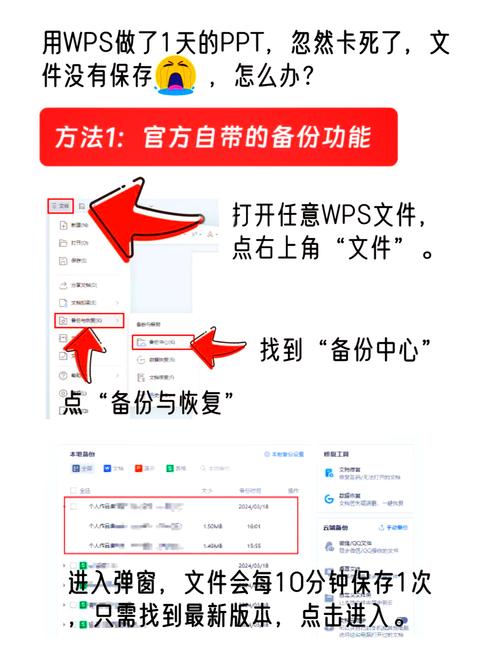
在Linux系统中,常用的文本编辑器有Vim、Nano、Emacs等。以下分别介绍这些编辑器的保存并退出操作。
1. Vim编辑器
在Vim编辑器中,首先按下Esc键确保处于命令模式(Command mode)。然后输入以下命令并按回车键:
这条命令表示保存文件并退出编辑器。如果只想保存文件而不退出,可以使用命令:
如果需要强制保存并退出,可以使用命令:
:wq!
2. Nano编辑器
在Nano编辑器中,按下Ctrl键加字母O(Ctrl O)来保存文件。如果需要修改文件名,输入新的文件名并按回车键。然后按下Ctrl键加字母X(Ctrl X)来退出编辑器。
3. Emacs编辑器
在Emacs编辑器中,按下Ctrl键加字母X(Ctrl X)进入退出模式。然后按下Ctrl键加字母S(Ctrl S)来保存文件。如果需要修改文件名,输入文件名并按回车键。最后按下Ctrl键加字母C(Ctrl C)来退出编辑器。
三、使用命令行工具保存并退出

在Linux命令行中,可以使用一些命令行工具来编辑文件,如Vi、Ed等。以下介绍Vi编辑器的保存并退出操作。
1. Vi编辑器
在Vi编辑器中,首先按下Esc键确保处于命令模式(Command mode)。然后输入以下命令并按回车键:
这条命令表示保存文件并退出编辑器。如果只想保存文件而不退出,可以使用命令:
如果需要强制保存并退出,可以使用命令:
:wq!
在Linux系统中,保存并退出是一个基础但重要的操作。通过本文的介绍,相信您已经掌握了在不同编辑器和命令行工具中保存并退出的方法。在实际操作中,请根据具体情况选择合适的方法,以确保数据的安全和工作的顺利进行。
五、常见问题解答
问:如何在不保存的情况下退出编辑器?
答:在大多数编辑器中,按下Ctrl C组合键可以强制退出编辑器,但会丢失未保存的更改。
问:如何查看文件是否已保存?
答:在编辑器中,通常会有一个状态栏显示文件是否已保存。如果没有状态栏,可以尝试保存文件后查看文件属性,确认文件最后修改时间是否更新。









